u盘格式化 ntfs 怎样将U盘格式化为NTFS格式
更新时间:2024-01-23 13:08:27作者:jiang
U盘作为一种常见的便携存储设备,其格式化方式也具有多种选择,而其中一种常用的格式化方式是将U盘格式化为NTFS格式。NTFS(新技术文件系统)是由微软公司开发的一种高级文件系统,具备更强大的功能和更高的稳定性。通过将U盘格式化为NTFS格式,我们可以享受到更大的文件容量支持、更高的文件传输速度以及更好的文件管理功能。本文将介绍如何将U盘格式化为NTFS格式,以便更好地满足用户的存储需求。
方法如下:
1.方法一:首先,我们需要打开计算机--找到U盘
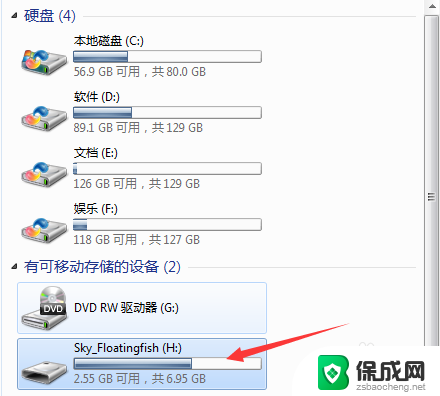
2.然后,点击鼠标右键,选择“属性”,出现如下界面
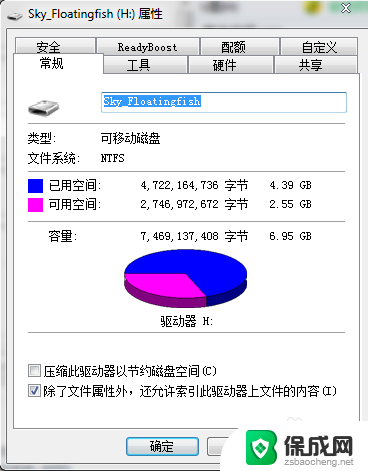
3.其次,点击“硬件”,选择你的U盘标识符,注意,不同的U盘标识符不同,通常有USB字样的就是你的U盘标识符,再然后,点击属性。
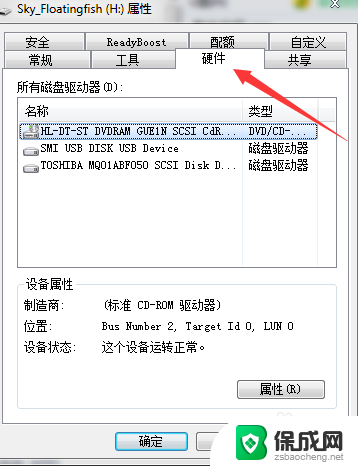
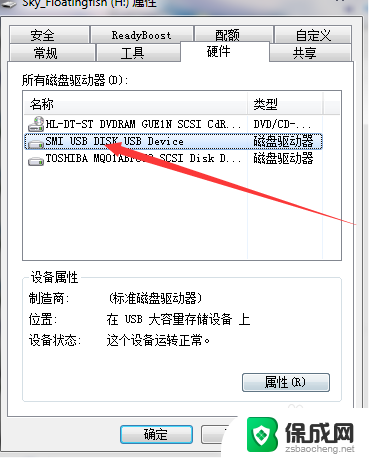
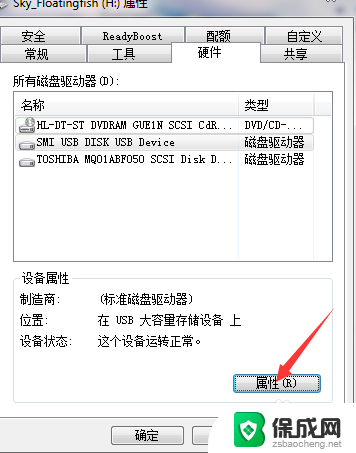
4.点击属性之后,会出现如下界面
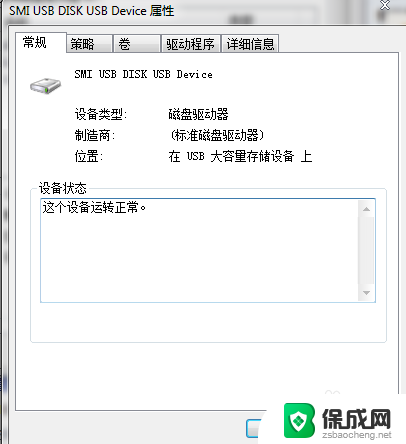
5.这时,我们点击“策略”
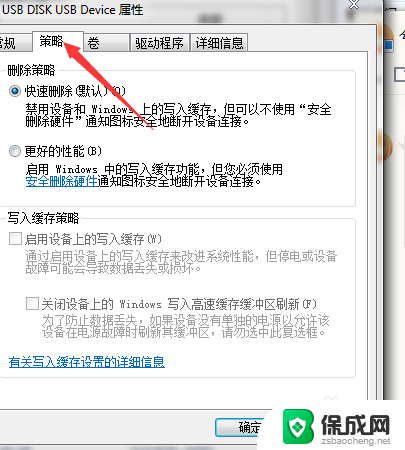
6.然后呢,我们选择“更好的性能”,点击确定即可。
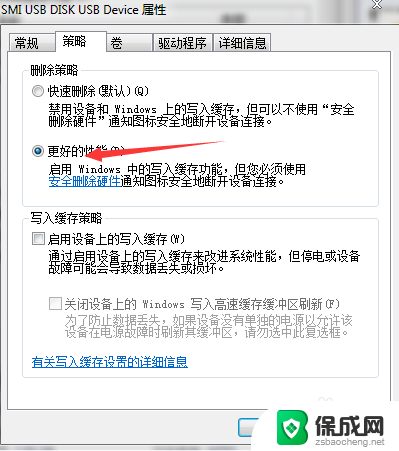
7.最后,我们重新回到第一个步骤时的界面。也就是打开计算机,找到我们的U盘,右键单击U盘,我们就可以看到格式化了,最后将文件系统选择NTFS即可。
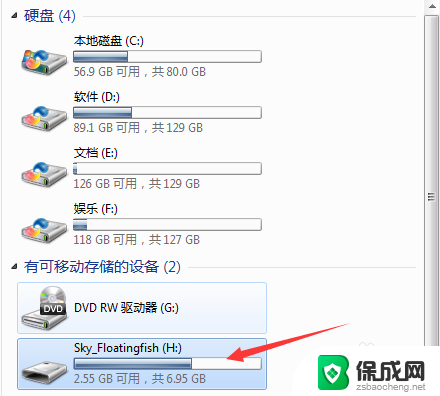
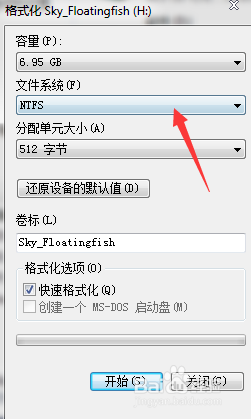
以上就是u盘格式化 ntfs的全部内容,如果你遇到相同问题,可以参考本文介绍的步骤来修复,希望这对大家有所帮助。
u盘格式化 ntfs 怎样将U盘格式化为NTFS格式相关教程
-
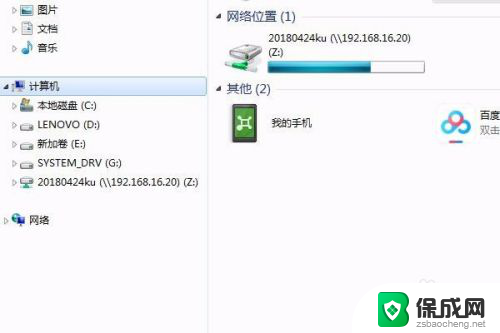 u盘格式化没有权限 U盘格式化无法执行操作怎么办
u盘格式化没有权限 U盘格式化无法执行操作怎么办2025-04-04
-
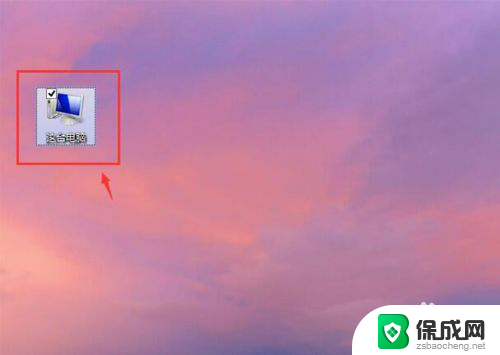 新u盘怎么格式化 新买的U盘怎么格式化
新u盘怎么格式化 新买的U盘怎么格式化2024-08-04
-
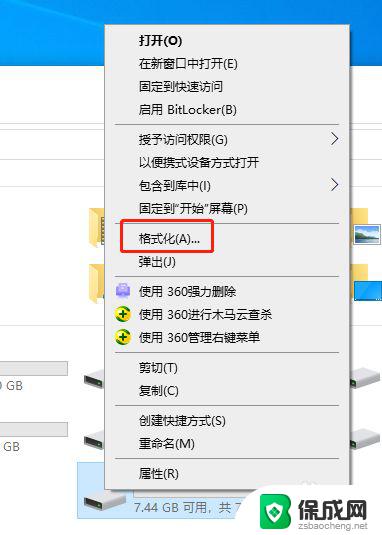 u盘怎么改成ntfs U盘转换成NTFS格式教程
u盘怎么改成ntfs U盘转换成NTFS格式教程2024-07-04
-
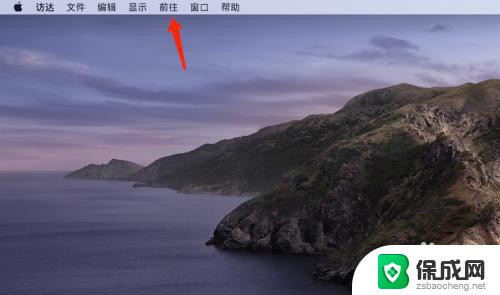 苹果电脑怎么把u盘格式化 苹果电脑Mac如何格式化U盘
苹果电脑怎么把u盘格式化 苹果电脑Mac如何格式化U盘2023-09-27
-
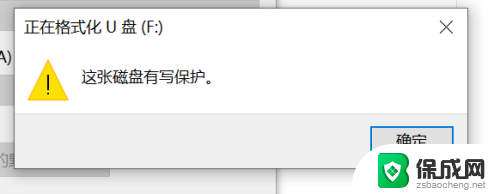 u盘无法格式化,有保护 U盘格式化读写保护解决方案
u盘无法格式化,有保护 U盘格式化读写保护解决方案2024-05-12
-
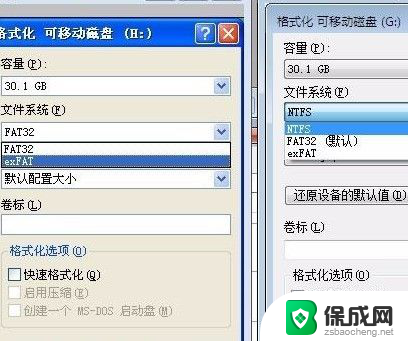 如何将内存卡ntfs格式改成fat32 内存卡格式化成FAT32的步骤
如何将内存卡ntfs格式改成fat32 内存卡格式化成FAT32的步骤2023-11-23
电脑教程推荐